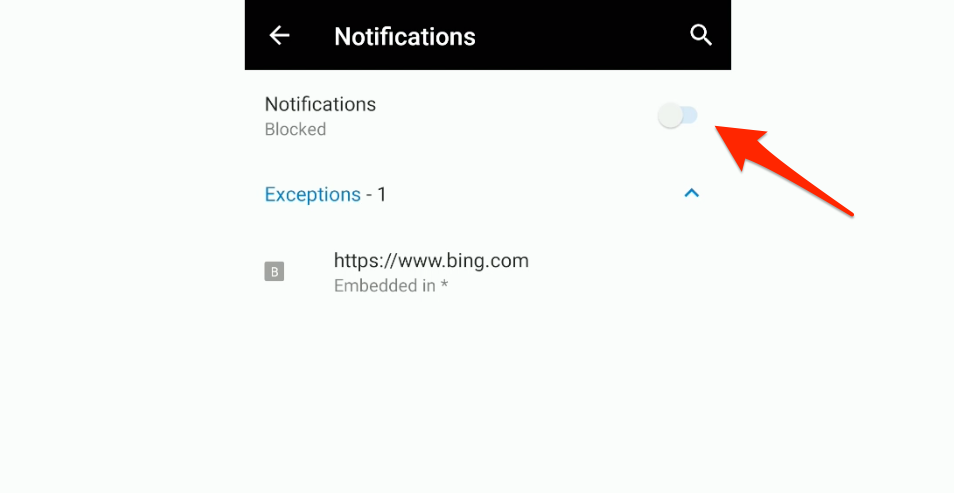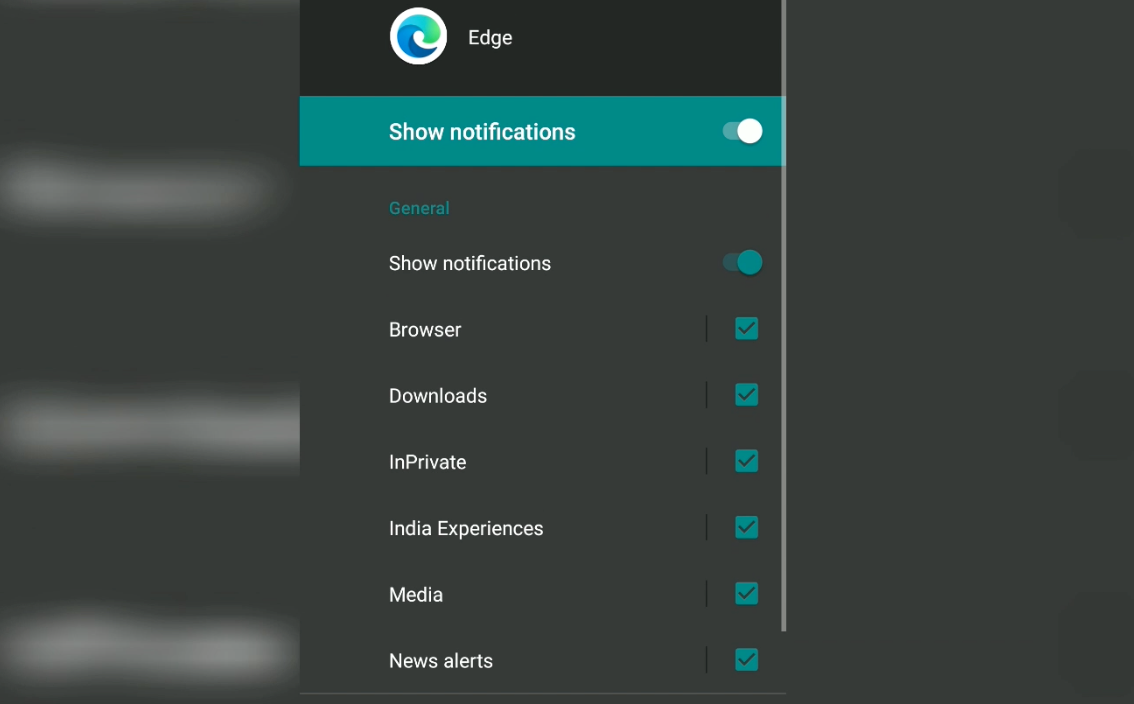Как включить или отключить уведомления в настройках Edge Android
Уведомление веб-сайта предназначалось для отправки критических предупреждений пользователю в режиме реального времени. Таким образом, они никогда не пропустят никаких уведомлений.
Однако в наши дни краевые уведомления могут раздражать, когда веб-сайт пытается очень часто отправлять рекламные предложения. Я бы не сказал, что мне нравятся уведомления с любого сайта или даже приложения, которые не имеют отношения к делу. Следовательно, я отключил уведомления по электронной почте на своем телефоне Android.
Программы для Windows, мобильные приложения, игры - ВСЁ БЕСПЛАТНО, в нашем закрытом телеграмм канале - Подписывайтесь:)
Хотя Microsoft Edge поддерживает push-уведомления, такие как браузеры Chrome, маркетологи злоупотребляют этой функцией, так что краевые уведомления всегда бомбардируют пользователей. Доходит до того, что я даже получаю краевые уведомления в 2 часа ночи, что довольно раздражает.
К счастью, системные настройки Android позволяют нам полностью заблокировать это уведомление. Мы даже можем легко настроить включение или отключение уведомлений с определенных сайтов в браузере Edge Android.
Блокировать уведомление
Уведомление Microsoft Edge — весьма полезная функция при номинальном использовании. Однако это стало довольно болезненным из-за увеличения маркетинговых кампаний и цифровой рекламы. Следовательно, большинство пользователей предпочитают блокировать эти push-уведомления в браузере.
Вот шаги, чтобы заблокировать граничные уведомления в Microsoft Edge Android.:
- Запуск Приложение Microsoft Edge на Android.
- Нажмите на Более
 меню для опций.
меню для опций. - Выберите Настройки меню из списка.
- Нажать на Конфиденциальность и безопасность.
- Выбирать Разрешения сайта а потом Уведомление.
- Уведомления по умолчанию настроены на Спросите первым.
- Переключать кнопка, чтобы запрещать уведомление в целом.

Вот и все. Вы не будете получать уведомления Edge или запрашивать всплывающие окна, чтобы разрешить или заблокировать уведомления.
Однако, если вы хотите настроить уведомление и разрешить его отправку только нескольким веб-сайтам, вы можете настроить его на странице настроек Android.
Настроить уведомления
В качестве альтернативы, если вы хотите полностью настроить уведомление на основе категории — браузер, загрузка, новости и т. д., я предлагаю использовать настройки уведомлений приложения Android. Вы можете включить или отключить уведомление в зависимости от выбранных вами сайтов.
Вот шаги по настройке уведомления Edge в Microsoft Edge для Android.:
- Запустить Настройки Android.
- Открой Приложения и уведомления вкладка
- Найдите и откройте Microsoft Edge браузер из списка приложений.
- Выбирать Уведомление варианты из списка.
- Включить или отключить Переключать кнопки и Флажки на основе твои нужды.

Вы можете либо полностью заблокировать уведомления для Edge Android, либо разрешить определенным сайтам отправлять push-уведомления на ваше устройство. Вы также можете отключить встроенные уведомления, такие как режим inPrivate, загрузки, новости и т. д.
Я разрешаю только интересующим меня веб-сайтам или блогам присылать мне уведомления. Другие сайты заблокированы от этого.
Видео-демонстрация: настройки уведомлений Edge Android
Посмотрите видеоруководство о том, как настроить параметры уведомлений Microsoft Edge, чтобы разрешить или запретить push-уведомления в Edge для Android.
Надеюсь, вам понравилось видео. Пожалуйста, поделитесь с друзьями и подпишитесь на наш канал, если вы это сделаете.
Итог: настройки уведомлений Edge Android
Краевые уведомления были болью для всех в эти дни. Вы можете просто отключить уведомление с любого веб-сайта в браузере Edge на телефонах Android. Я бы предложил настроить уведомление, чтобы вы по-прежнему получали важные push-уведомления и блокировали рекламные.
Я думаю, что эта функция удобна. Это помогает мне избегать раздражающих уведомлений и получать те, которые мне нужны. Я не получаю никаких надоедливых уведомлений о краях в 2 часа ночи. Слава Богу!
Кроме того, если вы хотите, чтобы всплывали уведомления с определенных сайтов, вы можете настроить уведомления Edge. Чтобы настроить уведомления для браузера Edge, вам нужно запустить настройки Android. В диспетчере приложений вы можете открыть приложение Edge и управлять настройками уведомлений в соответствии с вашими требованиями.
Точно так же вы можете настроить оповещения об уведомлениях в Edge (хром) на ПК. В настольной версии настроек уведомлений есть несколько параметров, недоступных в мобильном браузере Edge.
Какие у вас настройки уведомлений в Edge для Android? Вы заблокировали все уведомления в браузере?
Наконец, если у вас есть какие-либо мысли о том, как включить или отключить уведомления в настройках Edge Android, не стесняйтесь заглянуть ниже. поле для комментариев.
Программы для Windows, мобильные приложения, игры - ВСЁ БЕСПЛАТНО, в нашем закрытом телеграмм канале - Подписывайтесь:)